【摘要】:图12-29 对话框图12-30 按默认设置创建的列统计工作表窗口2.行统计对工作表进行行统计,首先选中要统计的数据行,然后选择菜单命令→→,即可对该行进行统计分析。行统计的方法,得出的统计参数与列统计基本相同,这里不再重复。

1.列统计
对工作表进行列统计,首先选中要统计的整个数列或数列的一段,然后选择菜单命令【Statistics】→【Descriptive Statistics】→【Statistics on Columns...】,打开【Statistics on Columns】对话框,如图12-29所示。在该对话框中选择要统计的参数、输出的地方和统计图类型等,单击“OK”按钮,即可对该列进行统计分析。该菜单命令会自动创建一个新的工作表窗口,给出平均值(Mean)、最小值(Mini-mum)、最大值(Maximum)、值域(Range)、和(Sum)、数据点数(N)、标准差(Standard Deviation,SD)和抽样标准差(Standard Error Of the Mean,SE)等统计参数、统计图表等。导入了“Origin9.1\Samples\Statistics\body.dat”数据文件,选中了D(Y)列进行列统计,按默认设置创建的新的列统计工作表窗口如图12-30所示。
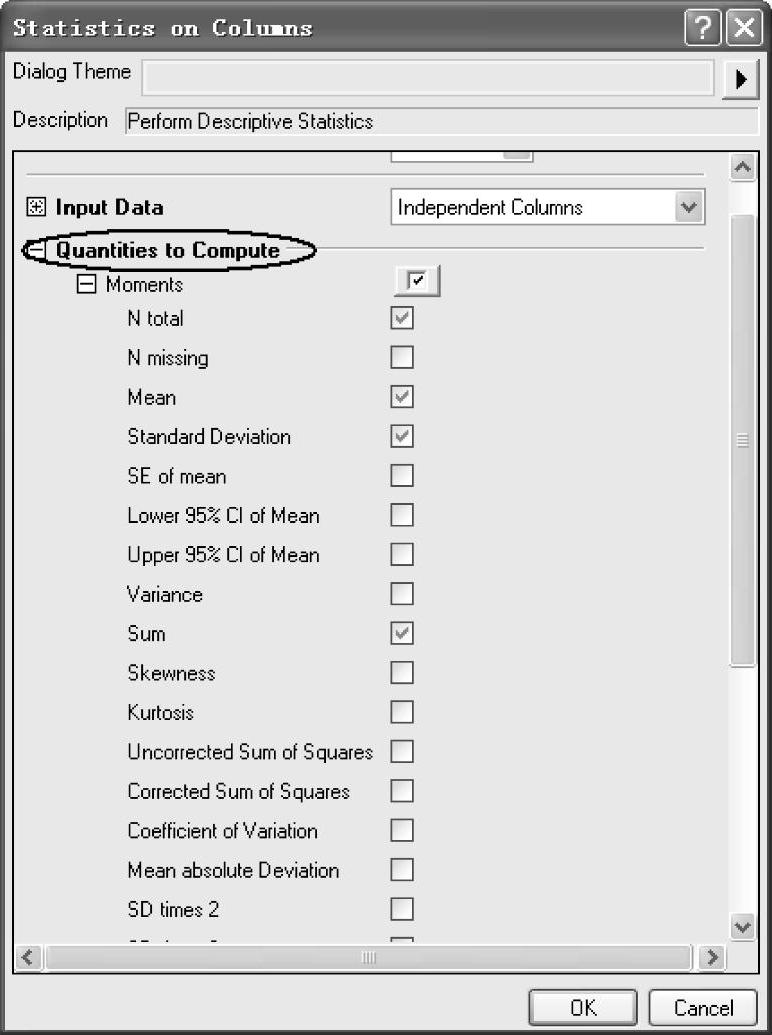
图12-29 【Statistics on Columns】对话框
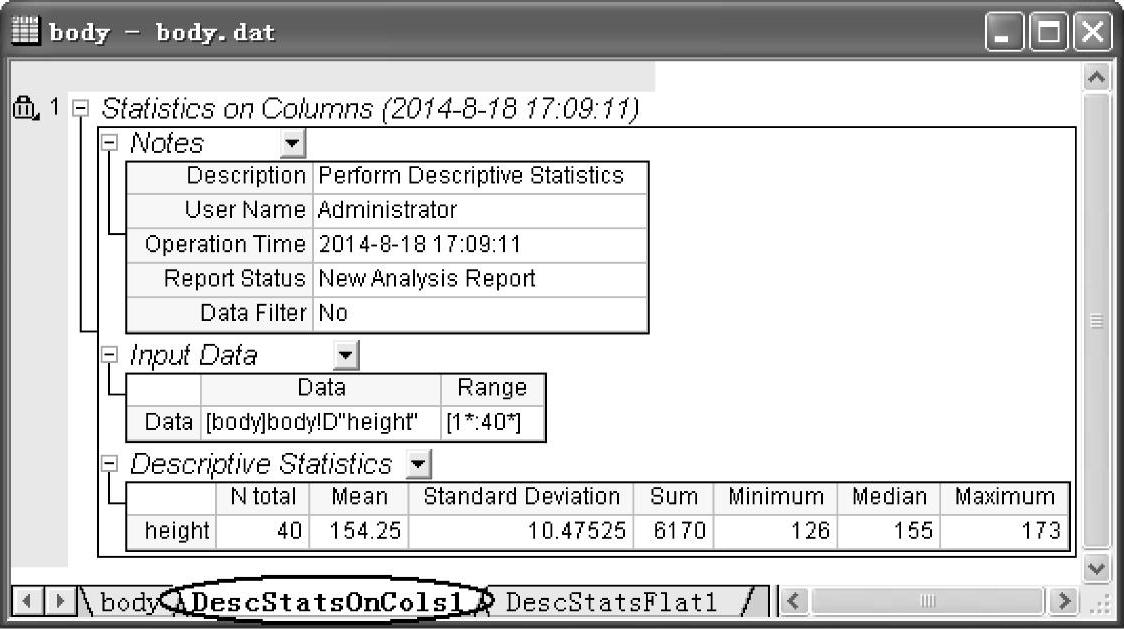 (www.daowen.com)
(www.daowen.com)
图12-30 按默认设置创建的列统计工作表窗口
2.行统计
对工作表进行行统计,首先选中要统计的数据行,然后选择菜单命令【Statis-tics】→【Descriptive Statistics】→【Statistics on Rows...】,即可对该行进行统计分析。行统计的方法,得出的统计参数与列统计基本相同,这里不再重复。
免责声明:以上内容源自网络,版权归原作者所有,如有侵犯您的原创版权请告知,我们将尽快删除相关内容。
有关Origin9.1科技绘图及数据分析的文章






